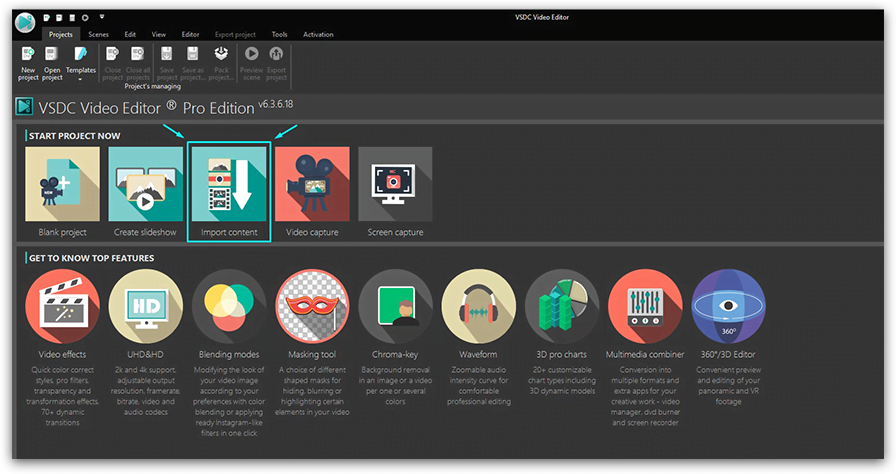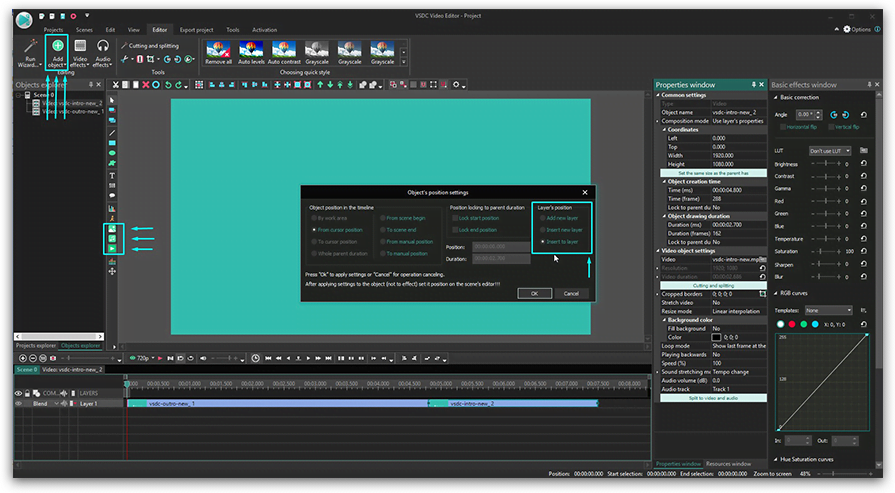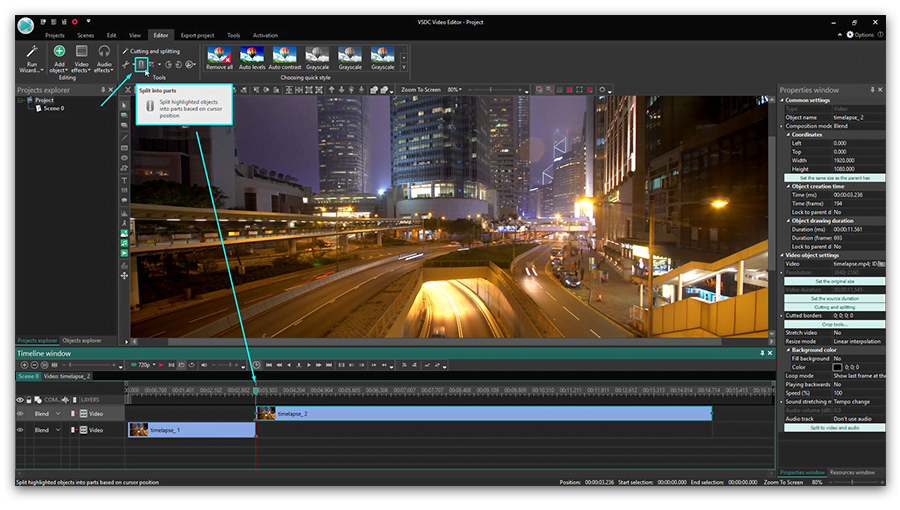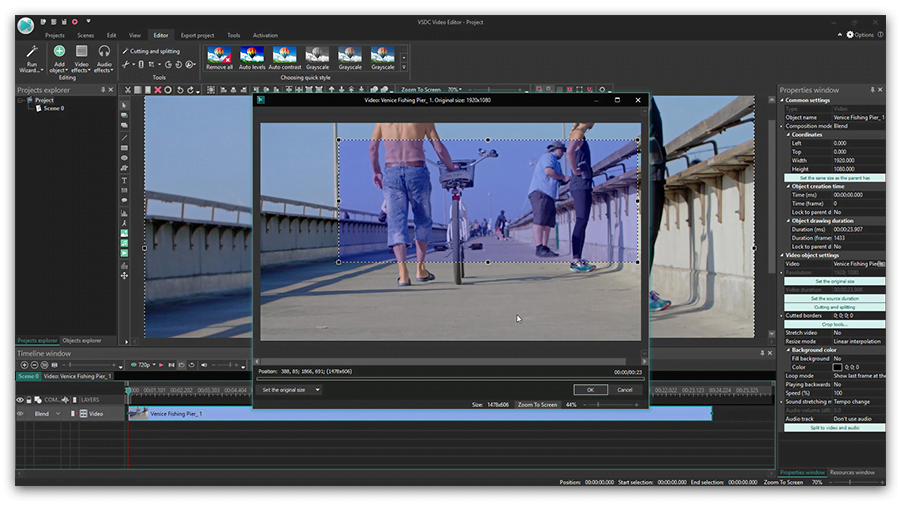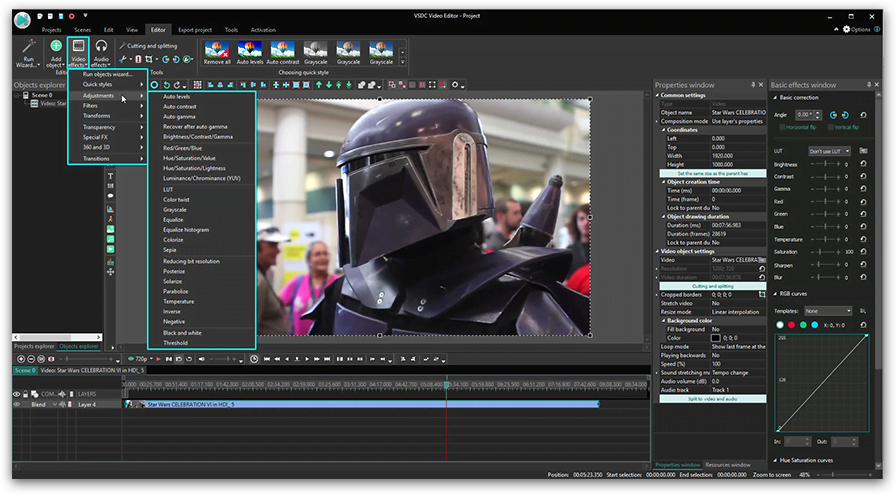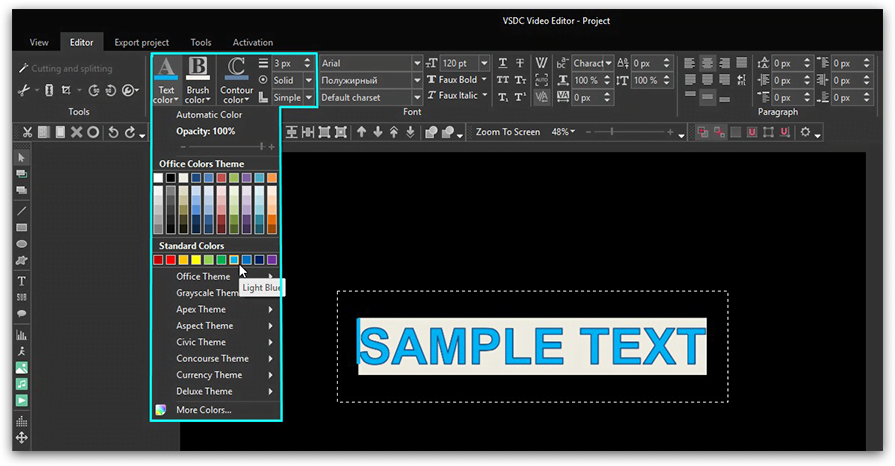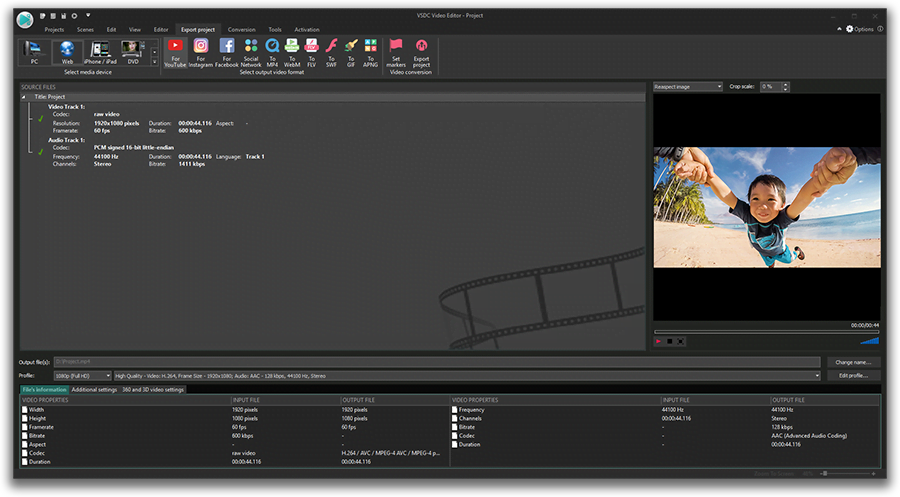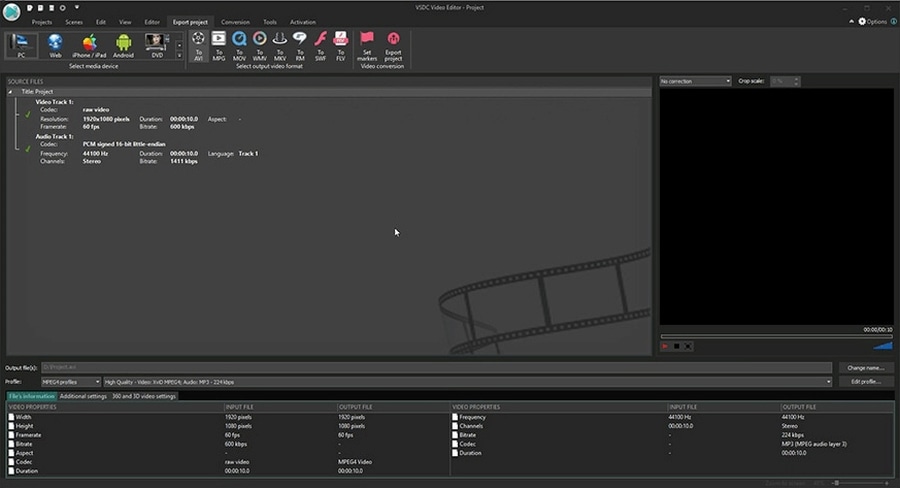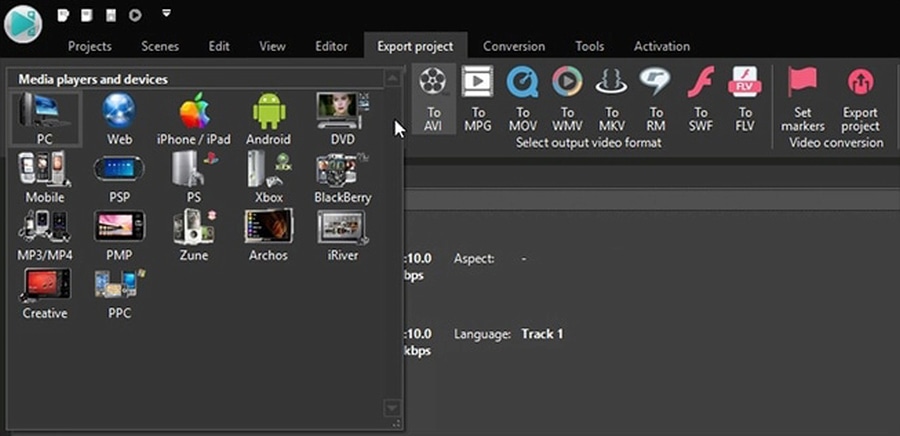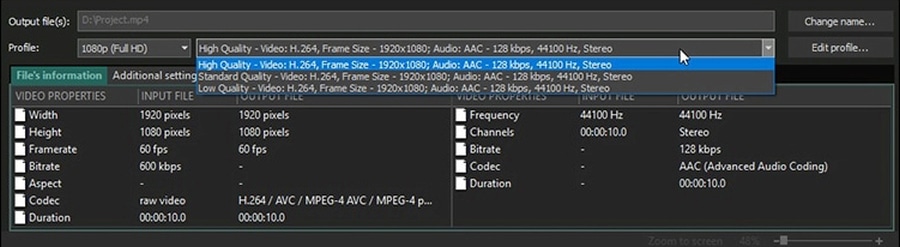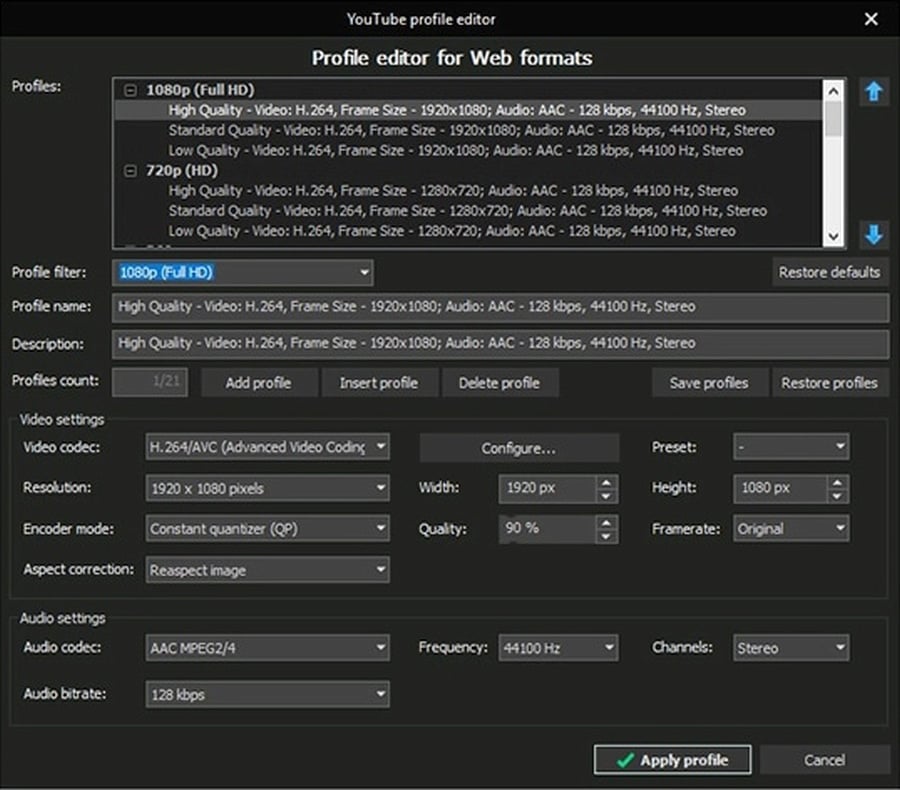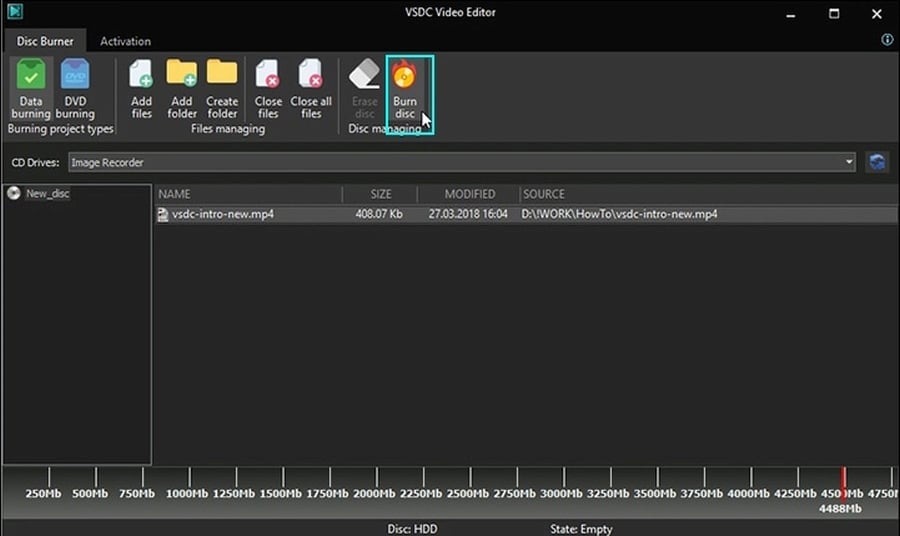Ассоциировать файлы проекта с vsdc free video editor что это
Как работать с видео-редактором VSDC Free Video Editor?
Главная страница » Как работать с видео-редактором VSDC Free Video Editor?
Программное средство обработки видео — VSDC Free Video Editor, представляет достаточно удобную и эффективную систему работы с видеоконтентом. Это один из тех инструментариев, благодаря которому потенциальный пользователь получает возможности формирования оригинальных видео файлов. Например, создание привлекательных видеороликов, предварительно снятых через смартфон. Рассмотрим — как работать с видео-редактором VSDC Free Video Editor с целью полноценного освоения этой явно полезной программы.
Инструкция на пользование VSDC Free Video Editor
Производители утилиты (скачать у производителя — здесь) характеризуют продукт в качестве программного обеспечения для редактирования видео на профессиональном уровне. Достигается профи-уровень, благодаря технике нелинейного редактирования видео, применяемой в структуре ПО. Кроме того, достаточной степени мощный набор функций:
открывают обширные возможности редактирования на профессиональном уровне.
Между тем, чтобы работать с видео-редактором VSDC Free Video Editor продуктивно, требуется ознакомиться с основами программы. Особенно важен этот момент для тех, кто никогда прежде не работал с нелинейным видео-редактором. Своего рода инструкция ниже поможет овладеть основами. А всё остальное придёт само собой по мере освоения основ.
Импорт видео-файла для обработки
Продукт обеспечивает несколько способов импортировать файлы под редактирование. Самый простой и, по сути, автоматизированный, – это способ «Импортировать контент». Функция представлена начальным экраном уже при первом запуске программы. Этот вариант считается оптимальным для начинающих, учитывая, что в этом случае видео-редактором VSDC Free Video Editor автоматически определяются все необходимые параметры.

По мере активации опции, следует выбрать нужный файл на ПК стандартным образом через открывающееся окно. После выбора появится всплывающее окно под возможное изменение:
Этими параметрами пользователь может настроить не только требуемый формат, но также установить авторские права, после чего останется подтвердить кликом на кнопке «Принять».

Благодаря опции «Импорт контента», пользовательский файл загружается в область редактора и становится доступен для обработки. Процесс обработки можно рассматривать в разных вариациях, в зависимости от пожеланий, но обычно одним из основных вариантов является составление файлов. То есть, когда из нескольких отдельных сюжетов пользователю требуется создать единый видеоролик.
Единый видеоролик составлением отдельных файлов
Для случая с VSDC эта функция выполняется просто. Причём добавлять сюжеты (файлы) в проект допустимо в режиме реального времени, непосредственно работая над контентом. Для этого из меню «Редактор», расположенного по верхней части программного интерфейса, применяется кнопка «Добавить объект».
Следует отметить: при добавлении нового сюжета (файла) с помощью этого способа, появляется всплывающее окно, где потребуется подтверждение настроек положения объекта и положения слоя. Последний вариант (слои) позволяет выбрать, — следует ли добавить файл как новый слой или разместить на текущем слое.

Если пользователем программы выбирается опция «Добавить новый слой», соответственно, новый слой добавляется в листинг слоёв. Применение опции «Вставить новый слой» приводит к добавлению слоя под выбранным слоем. В рамках этой же функции допустимо использовать горячие клавиши на добавление:
Каждый раз, когда выбирается файл на компьютере пользователя, этот объект автоматически помещается на шкалу времени. Следует помнить: файлы могут находиться на одном слое (линейная последовательность) или на разных слоях (нелинейная последовательность).
Как резать, делить, выбирать кадры, поворачивать?
Достаточно просто – благодаря интерфейсной опции «Редактора» под названием «Инструменты» (не путать с такой же опцией главного меню). Первый значок инструментального раздела — ножницы. Удобный режущий инструмент, позволяющий обрезать начало или конец видео. Достаточно поместить курсор туда, где нужен разрез, открыть меню резки (маленький треугольник рядом с пиктограммой ножниц) и выбрать функцию «Обрезать начало» или «Обрезать конец».

Примерно таким же методом выполняется разделение видео на части («Разбить на части»), но при этом используется пиктограмма «Лезвие бритвы». Следует помнить – если требуется удалить фрагмент, для начала требуется кликнуть в любой точке временной шкалы, убирая тем самым выделение всего файла. Только затем выбирается фрагмент, от которого нужно избавиться.
Обрезка видео также проста. Если записаны излишки относительно объекта сцены, достаточно активировать файл и применить пиктограмму обрезки в меню «Обрезать края». Появится новое рабочее окно, где можно выбрать область, которую необходимо оставить в составе сцены. Больше подробностей можно получить в полном руководстве на видео-редактор VSDC по обрезке границ видео.
Наконец, меню быстрого доступа к «Редактору» содержит две пиктограммы поворота отснятого материала на 90 градусов по часовой стрелке или против часовой стрелки. Эта функция интуитивно понятна: активировать файл, который нужно повернуть, выбрать требуемое направление. Допускается выполнение поворота на нестандартный угол, но этот момент — тема расширенной инструкции.
Как применять эффекты и переходы видео-редактора VSDC?
Изучение инструкции как работать с видео-редактором VSDC Free Video Editor, позволит научиться создавать десятки привлекательных видеоэффектов. Некоторые делаются одним кликом мыши и не требуют опыта редактирования. Опции эффектов расположены на вкладке «Выбор стиля отображения», содержат:
Чтобы применить эффект, достаточно выбрать видео-файл, перейдите на вкладку «Выбор стиля отображения», выберите нужный эффект. На шкале времени появляется новая вкладка, содержащая все эффекты, примененные к выбранному объекту. Там редактируется продолжительность эффекта, положение по времени перетаскиванием мышью. Остальные параметры настраиваются в окне на свойства справа.
Аналогичное правило применяется к переходам. Установка курсора в точку начала перехода, выбор перехода в раскрывающемся меню «Выбор стиля отображения» и настройка продолжительности вручную.
Как отключить звуковое сопровождение редактором VSDC?
Полное отключение звукового сопровождения видео выполняется следующим образом:
Кроме того, допустимо применение опции «Разделить на видео и аудио» (в окне «Свойства»). После того, как аудиодорожка разделена на временной шкале, удалить дорожку.
Как добавить текст к видео-файлу?
Программа имеет полнофункциональный встроенный текстовый редактор. Этот модуль позволяет создавать красивые заголовки и текстовые эффекты. Чтобы добавить текстовый объект, требуется переход в левую часть рабочего окна проекта + активация пиктограммы «T». Из опций выбрать «Текст» и поместить курсор на сцену, определяя тем самым местоположение заголовка.
Далее можно ввести нужный текст, настроить размер, стиль, цвет посредством верхнего меню, как в любом текстовом редакторе. Опять же допустимо использование движения перетаскивания и окно «Свойства» для изменения продолжительности и прочих параметров текстового объекта.
Как экспортировать видео редактором VSDC?
Перед экспортом видео желательно проверить. Для этого есть опция предварительного просмотра «Просмотр сцены» — красная кнопка в левой верхней части главного программного окна.
Для экспорта применяется пункт главного меню «Экспорт проекта» с последующим выбором подходящего формата. Для удобства пользователей доступны несколько предварительно настроенных профилей экспорта. Настройки зависят от назначения видео. Например, под загрузку на сервер «YouTube», можно выбрать опцию «Для YouTube».
По умолчанию конвертированный файл записывается в папке «C:\Users\Имя пользователя\ Videos\», но этот путь доступно менять. Процесс стартует после активации красной кнопки «Начать конвертацию» и занимает некоторое время. О завершении процесса программа сообщит всплывающим окном.
КРАТКИЙ БРИФИНГ
Как пользоваться VSDC Free Video Editor: инструкция по базовым операциям
Добро пожаловать в сообщество пользователей VSDC!
Если вы никогда прежде не работали с нелинейными видеоредакторами, будьте готовы к абсолютно новому уровню монтажа и практически безграничным возможностям. Однако прежде чем переходить к сложным приёмам и профессиональным эффектам, стоит начать с освоения базового набора инструментов.
В этой статье мы подробно расскажем о том, как работать в видеоредакторе VSDC, начиная с самых основных функций: разбивка видео на фрагменты, обрезка, наложение текста, импорт и экспорт файлов.
К слову, мы постоянно добавляем новые функциональные возможности и выпускаем новые версии программы несколько раз год. Поэтому прежде чем начинать работу, убедитесь в том, что вы установили последнюю версию VSDC с нашего официального сайта. То есть, отсюда.
Как импортировать видео в VSDC
Импортировать файлы в VSDC можно несколькими способами. Во-первых, как только вы запустите программу, на стартовом экране вы увидите кнопку «Импортировать контент» (см. иллюстрацию выше). Этот способ удобен тем, что программа автоматически определяет параметры файла и подстраивает параметры всего проекта в соответствии с ними. После того, как вы выберете файл с вашего ПК через Проводник, появится всплывающее окно, в котором вы можете ввести имя проекта, сменить разрешение, частоту кадров и другие параметры. Когда все данные будут введены корректно, нажмите «Принять».
Вы также можете добавлять файлы в проект по мере необходимости непосредственно из рабочего окна. Для этого используйте кнопки «Вставить объект», расположенные в верхней части меню и по левой стороне (см. изображение ниже). Если вы импортируете файлы таким образом, обратите внимание на всплывающее окно с настройками позиции объекта и слоя. С помощью меню «Позиция слоя» вы определяете, будет новый файл добавлен на текущий слой или на соседний.
Опция «Добавить слой» разместит файл на новом слое поверх остальных. Опция «Вставить слой» разместит файл на новом слое непосредственно под выбранным. Опция «Вставить в слой» добавит файл в текущий слой последовательно.
Ну и конечно же, вы можете воспользоваться горячими сочетаниями клавиш:
Таким образом, каждый раз, когда вы импортируете новый файл с компьютера в VSDC, он автоматически размещается на шкале времени. Вы можете размещать файлы как на одном слое (линейно), так и на нескольких (нелинейно). Остались вопросы по работе со шкалой времени в VSDC? Посмотрите эту видеоинструкцию.
Как разделить файл на фрагменты, повернуть и обрезать видео по краям в VSDC
Все базовые операции с видео – обрезка, поворот, разбивка – совершаются с помощью кнопок в меню быстрого доступа «Удаление и разбивка», расположенном в верхней части интерфейса (иллюстрация ниже).
Самый первый инструмент – ножницы – позволяет быстро обрезать лишнее и удобен, когда нужно одним щелчком сократить начало или конец видео. Просто разместите курсор на том моменте, с которого (или до которого) необходимо произвести обрезку и выберите «Удалить от начала объекта» или «Удалить до конца объекта» в выпадающем меню справа от иконки ножниц.
Следующая по порядку иконка позволяет обрезать видео по краям. Эта функция пригодится, если, скажем, в кадр попало много лишнего пространства, и фокус объекта съёмки пропал. Просто выберите нужный файл на шкале времени и нажмите на кнопку обрезки. Появится всплывающее окно, в котором вы сможете выбрать область, которая должна остаться в кадре. Более подробно этот инструмент описан в инструкции по обрезке видео по краям.
Наконец, меню инструментов включает две кнопки для поворота видео на 90 градусов. Здесь всё достаточно интуитивно: просто выберите файл, который необходимо развернуть, и щёлкните по иконке с соответствующим направлением. Если вам необходимо сделать поворот на нестандартный угол, мы написали для вас более подробную инструкцию.
Как применять эффекты и добавлять переходы в VSDC
В VSDC вы сможете создавать разного типа эффекты, многие из которых применяются в один клик и не требуют опыта монтажа. Меню эффектов расположено в верхней части интерфейса программы, во вкладке «Видеоэффекты». Здесь вы найдёте цветные фильтры в стиле Instagram, настройки тона, контрастности и яркости, эффекты трансформации, переходы и прозрачность.
Чтобы применить эффект к видео, щёлкните по фрагменту и выберите нужный эффект в меню. На шкале времени появится новая вкладка, включающая все эффекты, применённые к выбранному фрагменту. Здесь вы сможете настроить продолжительность эффекта, момент его появления и исчезновения. Другие параметры эффектов можно откорректировать в Окне свойств, расположенном справа.
Аналогичное правило действует для переходов. Разместите курсор там, где должен начинаться переход, выберите переход из выпадающего меню и настройте продолжительность вручную.
Как убрать звук на видео в VSDC
Если вам нужно полностью удалить аудиодорожку из видеофайла, сделайте следующее:
Вы также можете нажать кнопку «Разбить объект на видео и аудио» (расположенный там же в Окне свойств) и как только аудиодорожка появится на шкале времени в качестве отдельного файла, нажмите “Delete”.
Как добавить текст поверх видео или изображения в VSDC
В VSDC есть встроенный редактор текста, с которым вы можете создавать стильные заголовки и различные эффекты с использованием букв. Чтобы наложить текст поверх видео в VSDC, перейдите в меню, расположенное по левой стороне, и выберите иконку в форме буквы “T”. Выберите «Текст» и разместите курсор на рабочей области там, где вы хотите расположить текст. После того, как вы закончите печатать, воспользуйтесь редактором (верхнее меню), чтобы отрегулировать размер, цвет, шрифт и прочие параметры – так же, как вы бы делали это в обычном текстовом редакторе.
Перемещать текстовый объект вы можете с помощью мыши методом перетаскивания, а другие параметры – включая момент появления, продолжительность и исчезание – настраиваются в Окне свойств. Подробную инструкцию о том, как работать с текстом в VSDC, мы опубликовали здесь.
Как экспортировать и сохранить видео в VSDC
Прежде чем экспортировать видео в VSDC, убедитесь, что всё выглядит так, как вы задумывали. Для этого используйте красную кнопку предпросмотра над шкалой времени слева. Если видео подвисает во время проигрывания, снизьте качество картинки (выпадающее меню справа от кнопки предпросмотра). Подвисание говорит о том, что компьютеру не хватает ресурсов для обработки такого объёма информации в режиме реального времени. Тем не менее, это никак не влияет на результат экспорта и качество сохранённого видео.
После всего, нажмите на красную круглую кнопку «Экспортировать проект» и подождите, пока закончится процесс конвертации. Если в процессе экспорта вы увидите баннер с предложением использовать версию Pro, вы можете как приобрести годовую подписку, так и продолжить работать в бесплатной версии, нажав на кнопку «Продолжить» в правом нижнем углу.
Хотите знать больше о возможностях VSDC?
Тогда ознакомьтесь с нашими инструкциями, подпишитесь на YouTube канал и присоединяйтесь к нашей страничке на Facebook, чтобы быть в курсе последних новостей, а также советов по работе с программой.
Вы можете узнать больше о программе на странице описания продукта Бесплатный Видеоредактор
Как экспортировать видео и сохранить его на компьютер в нужном формате
Как только вы закончили работу над своим проектом, вам необходимо будет сохранить его в одном из стандартных видео форматов. Откройте закладку “Экспорт проекта” на панели команд, чтобы выбрать один из возможных форматов и настроить необходимые параметры.
Здесь вы можете выбрать устройство, на котором вы планируете проигрывать ваше видео, и формат, поддерживаемый этим устройством.
Нажмите на стрелочку, выделенную на рисунке, чтобы увидеть полный список поддерживаемых устройств.
После того как вы выбрали формат видео, вам нужно выбрать профиль, который устанавливает качество получаемого видео. Нажмите на стрелочку рядом с полем Профиль и выберите в выпадающем списке один из доступных профилей.
Вы можете создать свой собственный профиль. Для этого нажмите на кнопку «Изменить профиль…» и установите параметры аудио и видео кодеков. Используйте кнопку “Применить”, чтобы сохранить сделанные изменения.
Вы также можете указать путь к полученному видео файлу на своем компьютере.
Теперь нажмите кнопку “Конвертировать файлы”, чтобы запустить процесс экспорта проекта.
После завершения конвертации, вы получите видео файл выбранного формата и возможность записать его на CD или DVD диск. Откройте закладку “Инструменты” и нажмите кнопку “Запись дисков”. Откроется новое окно, через которое вы сможете записать данные на компакт диск, создать мультисессионные диски, изменить их содержание и сделать DVD-видео (для этой цели необходимо сохранять видео в DVD формате).
Вы можете узнать больше о программе на странице описания продукта Бесплатный Видеоредактор
Обзор видеоредактора VSDC + отзывы: Всё что вам следует знать перед установкой
Здесь вы найдёте обзор бесплатного видеоредактора VSDC, подготовленный с учётом часто задаваемых вопросов: о функционале, о поддерживаемых форматах, и о том, правда ли это бесплатный видеоредактор. Если вас интересуют исключительно экспертные отзывы о VSDC или мнение пользователей, листайте вниз – вы найдёте и то, и другое.
“VSDC Видео Редактор сочетает в себе простоту использования с максимальным количеством возможностей по редактированию видео”
iXBT
VSDC: обзор функционала
VSDC – это бесплатный нелинейный видеоредактор на русском языке для Windows. “Нелинейный” (в отличие от линейных редакторов, отличным примером которых является Movie Maker) означает, что вы сможете комбинировать видеофайлы и изображения в любой последовательности. Эта технология позволяет создавать видео на профессиональном уровне, и используется для достижения большинства популярных эффектов. Если вы никогда не слышали о нелинейном редактировании прежде, и всё ещё не понимаете, о чём речь, представьте себе возможности фотошопа, применимые не к статичному изображению, а к видео. Таким же образом, вы сможете работать со слоями, размещать несколько объектов в одном кадре, применять визуальное наложение одного объекта на другой, смешивать цвета и фрагменты, используя настройки прозрачности, и многое другое.
Вот, например, некоторые популярные эффекты, которых можно достичь именно благодаря технологии нелинейного видеоредактирования:
Если всё это звучит сложнее, чем вы ожидали, стоит отметить, что для более простых целей VSDC тоже подходит. Вы сможете легко вырезать необходимый фрагемент, смонтировать кадры файлы, добавив переходы, повернуть кадр, снятый под углом, обрезать края видео, добавить заголовки и субтитры, применить фильтры и видеоэффекты. Большинство из этих операций применяются в VSDC в один-два клика, и не требуют специальных знаний и навыков.
Если вы ищете инструкции по работе с видеоредактором, они есть на сайте, а также на официальном канале компании на YouTube. Среди более 200 роликов об использовании VSDC, есть целый плейлист для начинающих пользователей. Не забудьте подписаться!
Понравились отзывы о VSDC? Вы можете скачать этот видеоредактор бесплатно здесь
А что с форматами?
Идеальное распознавание форматов – это одна из суперспособностей видеоредактора VSDC.
Если кратко, то с вероятностью 99%, VSDC откроет любой видеофайл, вне зависимости от того, на какое устройство была сделана запись. С технической точки зрения, это возможно благодаря встроенному конвертеру, который мгновенно распознаёт любой формат и открывает видео в режиме редактирования. Даже если ваш ролик записан в разрешении 4K – это особенно актуально для владельцев экшн-камер – у вас не будет проблем с открытием и обработкой файла.
На этапе экспорта проекта вы также можете настроить буквально каждый параметр сохраняемого видео: формат, кодек, разрешение, высоту и ширину, качество и проч. Если вы планируете загружать ролик на YouTube, это можно осуществить напрямую из интерфейса программы без промежуточного сохранения на компьютер. Наконец, для последующей публикации в Instagram, Twitter и Facebook, в VSDC есть преднастроенные профили экспорта. Это значит, видео сохранятся с максимально подходящими под эти соц. сети настройками.
Полный список аудио- и видео форматов, поддерживаемых VSDC, вы найдёте здесь.
VSDC – бесплатный видеоредактор на русском языке. В чём подвох?
Пожалуй, один из наиболее часто задаваемых нам вопросов – действительно ли VSDC бесплатен. Это не удивительно, с учётом того, как часто оказывается, что программа, названная «бесплатной», оказывается псевдо-бесплатной и, например, добавляет водяные знаки на видео во время экспорта, ограничивает количество доступных функций или форматов. Мы прикладываем немало усилий, чтобы поддерживать максимально открытое и честное общение с нашими пользователями, и с удовольствием расскажем о том, как, предлагая бесплатный продукт, мы продолжаем поддерживать команду разработчиков, маркетологов и технической поддержки VSDC.
“Бесплатный, нетребовательный к ресурсам и функциональный. Что главное — честный. Написано Free — значит бесплатно. Никаких требований номера кредитной карточки, никаких «бесплатно на 30 дней», никаких «бесплатно, но на каждом кадре водяной знак и др”
PCMag
Факт #1. VSDC действительно бесплатный видеоредактор. И не беспокойтесь: на экспорте вас не ждут неприятные сюрпризы. Если во время сохранения проекта, вы видите баннер, предлагающий купить версию PRO, это значит что по весу ваше видео получилось чуть выше среднего, и программа предлагает вам ускорить экспорт с помощью Pro. Однако, если апгрейд не входит в ваши планы, вы можете просто закрыть баннер, нажав на кнопку «Продолжить» (Continue) в правом нижнем углу.
Вы можете более внимательно изучить набор инструментов, доступных в VSDC Pro, здесь или написать нам на Этот адрес электронной почты защищен от спам-ботов. У вас должен быть включен JavaScript для просмотра.
“Низкие системные требования делают программу очень привлекательной в глазах тех, кто ищет легкий софт для обработки видео”.
3DNews
Наша задача – сделать нелинейный видеомонтаж доступным для всех. Чтобы достичь своей цели, мы не только позволяем использовать VSDC бесплатно, но и делаем так, чтобы видеоредактор работал даже на маломощных компьютерах с ограниченным объёмом памяти. Поэтому системные требования VSDC значительно ниже, чем у большинства видеоредакторов, доступных на рынке. Честно говоря, мы так и не смогли найти больше ни одного нелинейного инструмента, который бы стабильно работал при RAM 256 Мб и 50 Мб свободного пространства на диске.
То есть, даже если ваш ПК не самой последеней модели выпуска, если на нём совсем немного памяти, или ваша ОС не обновлялась уже несколько лет, велики шансы, что VSDC – единственный полупрофессиональный видеоредактор, с которым справится ваш компьютер. Для вашего удобства, VSDC доступен в двух версиях, оптимизированных по 32-битную и 64-битную Windows OS. Если вы нередко сталкиваетесь с тем, что на вашем ПК программы «зависают» и «падают», 64-битная версия станет для вас оптимальным вариантом.
Полный список системных требований к установке видеоредактора VSDC доступен здесь.
VSDC – отзывы пользователей
Стоит ли говорить, что мы очень любим наших пользователей? 🙂 Каждый раз, получая очередной отзыв о VSDC, мы радуемся и по возможности, стараемся отвечать на каждый комментарий. Обратная связь невероятно важна для нас, и нет ничего приятнее, чем узнавать о том, что наша программа помогла удачно провести презентацию, собрать большое количество просмотров на YouTube, собрать ролик о лучших моментах из отпуска, отредактировать видео с дрона, и просто получить удовольствие от творческого процесса.
Выбрать лучшие сообщения очень сложно, поэтому ниже мы приведём несколько отзывов, полученных за последние месяцы. Больше отзывов вы найдёте на нашей странице в Facebook.
«На мой взгляд,это лучший редактор. Cлужба поддержки работает на высшем уровне»!
Семен Сурин
«Прога выглядит настолько круто для бесплатной что даже не верится».
Eugene Vlogs
«Хороший редактор. Я его использую. И рекомендую школам. Хороший вариант для создания видеолекций».
Алексей Ушаков
«Я перепробовал много программ, пока не остановился на самом оптимальном для меня варианте – видеоредактор VSDC. Даже в его бесплатной версии есть все необходимые функции для изготовления видеороликов».
Антон Надеев, автор YouTube канала Кино Мира
«Ребята! Огромное Вам спасибо за приобретение лицензированного видео-редактора VSDC Video Pro. Знаете, когда у меня по непонятным причинам перестал работать кинотеатр Windows Live, я был несколько дней в поиске для подходящей замены. Основными критериями поиска конечно-же состояли в том, что-бы редактор был достаточно простым и в то-же время обладал широкими возможностями для обработки видео. Это очень для меня важно, поскольку очень много делаю видео-уроков по различным графическим редакторам, Перебрал наверное с десяток самых различных программ, но все они довольно сложны и требуют достаточно основательных знаний в видео-монтаже, Случайно натолкнувшись на VSDC Free Video Editor, я понял, что это именно та программа, которую я так долго искал. Она сочетает в себе все самое необходимое, легкость в использовании, большой и понятный функционал программы, возможность вывода видео-ролика в большое количество форматов, при этом редактор отлично заменят видео-конвертер. Большое количество эффектов и переходов позволяет красиво оформить уроки, Немаловажно и то, что аудио-дорожка так-же очень легко редактируется. В нескольких словах очень сложно сказать насколько команда VSDC потрудилась и вложила столько сил в разработку такой замечательной программы, уверен в том, что в скором времени VSDC Video будет на уровне таких программ как Soni Vegas, MAGIX Video, Corel VideoStudio и другими. От всего сердца желаю всей команде успехов во всех ваших новых идеях, пусть они становятся реальностью и радуют нас, простых пользователей. Огромное Вам СПАСИБО ребята».
Стас Королев
Обзоры VSDC в медиа
За несколько лет, видередактор VSDC также был упомянут множеством уважаемых изданий и протестирован экспертами в сфере технологий и видеоредактирования. Среди наших недавних достижений – офциальная рекомендация от команды GoPro. После того, как производитель самой известной экшн-камеры прекратил поддержку собственного ПО для видеоредактирования, пользователям Windows ПК они официально стали рекомендовать VSDC на своей официальной странице. Ниже мы привели ещё несколько отзывов, которые должны помочь вам составить представление о программе.
“Простой в использовании и функциональный Видео Редактор от Флэш-Интегро позволяет переосмыслить понятие видеомонтажа”.
Cnews
“В отличие от большинства бесплатных (да и коммерческих) редакторов VSDC Free Video Editor позволяет экспортировать видео вплоть до Ultra HD, т. е. в разрешении 4096 × 2160 точек”.
3DNews
“Программа обладает большим функционалом и возможностями и в тоже время простым и интуитивно понятным интерфейсом, что позволит вам создавать свои видео файлы при минимальных усилиях”.
YouTube канал Rcubed
“Те кто планируют обрабатывать видео с разрешением 4K, особенно порадуются, поскольку в других бесплатных инструментах такой возможности замечено не было”.
Хабрахабр
“VSDC Video Editor простой и легкий в использовании видео редактор, отличающийся большим количеством функций, за которые даже про-версиям не будет стыдно”.
SWDB
“Несмотря на достойную, почти профессиональную функциональность, Free Video Editor— та программа, работать с которой, на мой взгляд, будет проще чем с LightWorks — здесь, даже не разбираясь в редактировании видео, можно разобраться методом «тыка»».
Remontka.pro
“В наличии у VSDC имеются нехилые возможности: инструменты для рисования, куча параметров для корректировки цвета и света, многие полезные фильтры, звуковые эффекты и многое другое”.
Overclockers
“У VSDC есть одно неочевидное, но полезное преимущество — он включает в себя некоторые свойства графического редактора”.
Гиктаймс
“Если вы ищете бесплатный нелинейный инструмент для монтажа, VSDC — это лучший вариант из всех доступных на сегодняшний день”.
Infogra
“Этот видеоредактор имеет расширенные функции для профессионального редактирования видео”.
Te-st.ru – Теплица Социальных Технологий
“Данная программа обладает большим количеством функций и является отличным видео-редактором для Windows”.
CHIP